жӮЁеҘҪпјҢзҷ»еҪ•еҗҺжүҚиғҪдёӢи®ўеҚ•е“ҰпјҒ
жӮЁеҘҪпјҢзҷ»еҪ•еҗҺжүҚиғҪдёӢи®ўеҚ•е“ҰпјҒ
иҝҷзҜҮж–Үз« дё»иҰҒд»Ӣз»ҚвҖңwin11ејҖжңәй—®еҖҷиҜӯеҰӮдҪ•жӣҙж”№вҖқпјҢеңЁж—Ҙеёёж“ҚдҪңдёӯпјҢзӣёдҝЎеҫҲеӨҡдәәеңЁwin11ејҖжңәй—®еҖҷиҜӯеҰӮдҪ•жӣҙж”№й—®йўҳдёҠеӯҳеңЁз–‘жғ‘пјҢе°Ҹзј–жҹҘйҳ…дәҶеҗ„ејҸиө„ж–ҷпјҢж•ҙзҗҶеҮәз®ҖеҚ•еҘҪз”Ёзҡ„ж“ҚдҪңж–№жі•пјҢеёҢжңӣеҜ№еӨ§е®¶и§Јзӯ”вҖқwin11ејҖжңәй—®еҖҷиҜӯеҰӮдҪ•жӣҙж”№вҖқзҡ„з–‘жғ‘жңүжүҖеё®еҠ©пјҒжҺҘдёӢжқҘпјҢиҜ·и·ҹзқҖе°Ҹзј–дёҖиө·жқҘеӯҰд№ еҗ§пјҒ
1гҖҒйҰ–е…ҲжҢүдёӢй”®зӣҳдёҠзҡ„вҖңwin+RвҖқеҝ«жҚ·й”®и°ғеҮәиҝҗиЎҢгҖӮ
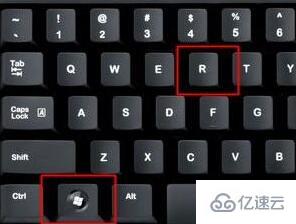
2гҖҒ然еҗҺеңЁе…¶дёӯиҫ“е…ҘвҖңregeditвҖқеӣһиҪҰзЎ®е®ҡгҖӮ
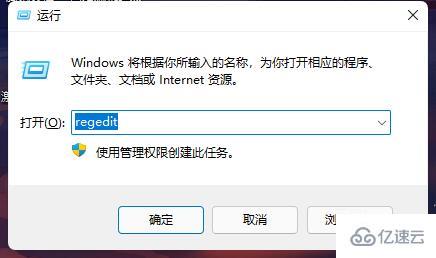
3гҖҒжҺҘзқҖжҲ‘们е®ҡдҪҚеҲ°еҰӮдёӢдҪҚзҪ®вҖңи®Ўз®—жңә\HKEY_LOCAL_MACHINE\SOFTWARE\Microsoft\Windows NT\CurrentVersion\WinlogonвҖқ
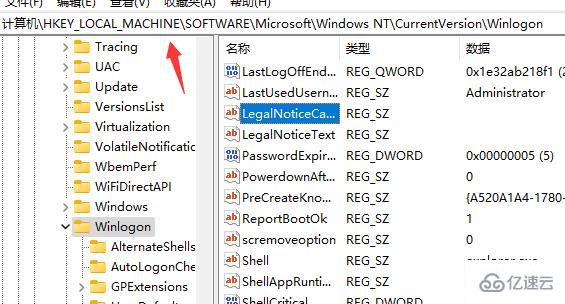
4гҖҒ然еҗҺеҸҢеҮ»жү“ејҖе…¶дёӯзҡ„вҖңLegalNoticeCaptionвҖқж–Ү件пјҢеҰӮеӣҫжүҖзӨәгҖӮ
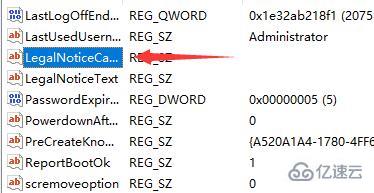
5гҖҒжңҖеҗҺжҲ‘们еҸӘйңҖиҰҒе°Ҷж•°еҖјжӣҙж”№дёәжғіиҰҒзҡ„ејҖжңәй—®еҖҷиҜӯпјҢеҶҚзӮ№еҮ»вҖңзЎ®е®ҡвҖқеҚіеҸҜгҖӮ

6гҖҒиҰҒжҳҜеӨ§е®¶жү“дёҚејҖжіЁеҶҢиЎЁпјҢжҲ–жҳҜжӣҙж”№ж— ж•ҲпјҢйӮЈд№ҲеҸҜиғҪжҳҜжҲ‘们дҪҝз”Ёзҡ„win11жІЎжңүиҝҷдёӘеҠҹиғҪгҖӮ
еҲ°жӯӨпјҢе…ідәҺвҖңwin11ејҖжңәй—®еҖҷиҜӯеҰӮдҪ•жӣҙж”№вҖқзҡ„еӯҰд№ е°ұз»“жқҹдәҶпјҢеёҢжңӣиғҪеӨҹи§ЈеҶіеӨ§е®¶зҡ„з–‘жғ‘гҖӮзҗҶи®әдёҺе®һи·өзҡ„жҗӯй…ҚиғҪжӣҙеҘҪзҡ„её®еҠ©еӨ§е®¶еӯҰд№ пјҢеҝ«еҺ»иҜ•иҜ•еҗ§пјҒиӢҘжғіз»§з»ӯеӯҰд№ жӣҙеӨҡзӣёе…ізҹҘиҜҶпјҢиҜ·з»§з»ӯе…іжіЁдәҝйҖҹдә‘зҪ‘з«ҷпјҢе°Ҹзј–дјҡ继з»ӯеҠӘеҠӣдёәеӨ§е®¶еёҰжқҘжӣҙеӨҡе®һз”Ёзҡ„ж–Үз« пјҒ
е…ҚиҙЈеЈ°жҳҺпјҡжң¬з«ҷеҸ‘еёғзҡ„еҶ…е®№пјҲеӣҫзүҮгҖҒи§Ҷйў‘е’Ңж–Үеӯ—пјүд»ҘеҺҹеҲӣгҖҒиҪ¬иҪҪе’ҢеҲҶдә«дёәдё»пјҢж–Үз« и§ӮзӮ№дёҚд»ЈиЎЁжң¬зҪ‘з«ҷз«ӢеңәпјҢеҰӮжһңж¶үеҸҠдҫөжқғиҜ·иҒ”зі»з«ҷй•ҝйӮ®з®ұпјҡis@yisu.comиҝӣиЎҢдёҫжҠҘпјҢ并жҸҗдҫӣзӣёе…іиҜҒжҚ®пјҢдёҖз»ҸжҹҘе®һпјҢе°Ҷз«ӢеҲ»еҲ йҷӨж¶үе«ҢдҫөжқғеҶ…е®№гҖӮ